 Re: 動画編集・Windows Live ムービーメーカー ( No.1 ) Re: 動画編集・Windows Live ムービーメーカー ( No.1 ) |
- 日時: 2014/01/15 15:42
- 名前: りり
- 起動後の作成手順は
1.素材 (画像 / 動画) の追加
メニューホームで、左上の追加ボタンを押しフォルダーから選択して開くをするか、右の白い部分に、素材画像 or 素材動画 をドラッグ&ドロップします。 白い部分を右クリックして追加のメニューを選ぶこともできます。
「Web カメラのビデオ」 ボタンをクリックすることで、Web カメラの映像を取り込む (キャプチャする) こともできます。
★.素材の数が多い場合は、タイムラインを縮小しておくと見やすくなります。
タイムラインを縮小したい場合は、画面右下にあるスライダーを左へとドラッグします。
★基本一コマ7秒分の表示なので、これを分割したかったら、一度拡大して、切りたいところで左クリック、右クリックでメニューがでるので、分割を選びます。
(分割したものは、不要なコマを右クリックから、削除できますが、細かいトリミングは、編集メニューから行います。)
再生順序の変更を行いたい場合は、目的の素材をドラッグして順番を調整しておきます。
通常、動画は 4 : 3 のアスペクト比で出力されます。
これを 16 : 9 にしたい場合、メニューの 「プロジェクト」 をクリックし、「ワイドスクリーン (16:9) 」 を 選択しておきます。
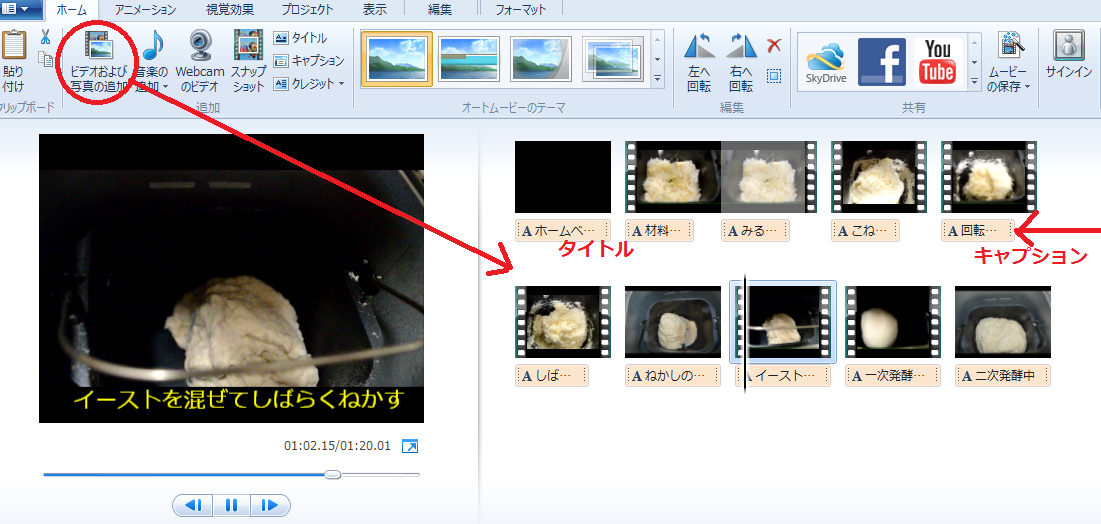
|
 Re: 動画編集・Windows Live ムービーメーカー ( No.2 ) Re: 動画編集・Windows Live ムービーメーカー ( No.2 ) |
- 日時: 2014/01/16 09:08
- 名前: りり
- あと、いろいろ効果を付ける方法がありますが、とりあえずは、デジカメ動画で、不要な部分をカット、簡単なタイトルやキャプションを付けて、取り合えず、アップ…というときのために、保存について書いておきます。
動画を出力
ある程度出来上がってきたら、ミニプレイヤーを使って動画をプレビューしてみます。
( No.1 )の画像で、右がプレーヤーです。同時に左タイムラインにも、どこの再生か縦の線が動いていきますから、さらに編集したい部分の見当が付けられます。
納得いく仕上がりになっていたら、メニューバー上の ボタンをクリックし、
「ムービーの保存」 から出力先のフォーマットを選択します。
動画を直接 スカイドライブやフェイスブック、YouTube にアップロードするボタンもあります。
「プロジェクトの保存」 を選択すると、現在の作業状態をそのまま保存し、後から編集の続きを行えます。
動画によっては「ムービーの保存」でかなり時間がかかり、また途中で固まってしまうこともあると思いますので、必ず先に「プロジェクトの保存」をするようにしてください…というコツも紹介されています。
http://tsukaikata.net/moviemaker/?p=82
パソコンがフリーズすると、編集した全てが消滅してしまいますから、ところどころで「プロジェクトの保存」をすると良いでしょう。この動画編集は、かなりのパワーを使い、高スペックなパソコンでないと苦しいことが多いです。
ムービーの保存で
・「このプロジェクトの推奨設定」を選ぶと、素材のサイズ等から判断して最適と思われるサイズを自動的に選んでくれます。
・高解像度ディスプレイ用 1920×1080ピクセル 24000kbps 29.97fps 192kbps/48kHz/ステレオ 1分あたり173.03MB
・コンピュータ用 640×480ピクセル 5500kbps 29.97fps 192kbps/48kHz/ステレオ 1分あたり40.71MB
・DVDへの書き込み 720×480ピクセル 2799kbps 29.97fps 192kbps/48kHz/ステレオ 1分あたり21.39MB
・電子メール用 320×240ピクセル 1500kbps 29.97fps 48kbps/44.1kHz/ステレオ 1分あたり11.07MB
・Windows Phone(大) 854×480ピクセル 5000kbps 30fps 128kbps/48kHz/ステレオ 1分あたり36.68MB
・Windows Phone(小) 320×240ピクセル 1500kbps 30fps 96kbps/48kHz/ステレオ 1分あたり11.42MB
・Zune HD(720pディスプレイ用) 1280×720ピクセル 12000kbps 29.97fps 256kbps/48kHz/ステレオ 1分あたり87.66MB
・Zune HD(デバイス用) 480×272ピクセル 2000kbps 29.97fps 128kbps/48kHz/ステレオ 1分あたり15.22M
YouTubeなどにアップロードするなら、「コンピュータ用(640×480ピクセル)」が向いているとのことですね。
ここで、一番容量が小さいのは、電子メール用ですが、これでも、かなり大きいファイルです。
もっと細かく調整したかったら、カスタム設定の作成で、自分が頻繁に保存したい形を作っておくと良いかと思います。
カスタム設定にする場合、
カスタムプロファイルの名前、そして 映像の幅 / 高さ / ビットレート / フレームレート、
オーディオの設定をし、下部の 「保存」 ボタンをクリック → カスタムプロファイルを保存する。
作成したカスタムプロファイルは、「ムービーの保存」 メニュー内から簡単に選択できるようになる。
※出力先にDVD を選択した場合、自動的に 「Windows DVD メーカー」 が立ち上がるので書き込みの設定をしする。
こちらは、Windows7のムービーメーカー2011での例を書いていますが、Windowsムービーメーカーは、OSのバージョンにより機能や操作方法が大きく異なるそうです。
出力形式の基本は、動画wmv形式、音声wma形式です。
ムービーメーカー2012から、mp4(h.264形式)で出力・保存出来るようになっているそうです。
http://freesoft.tvbok.com/movie_encode/movie_editor/movie_maker.html
ムービーメーカー2011を2012とかにアップできるのかな?
これから、ダウンロードされる方は、お使いのパソコンに応じた最新版でダウンロードされると良いですね。
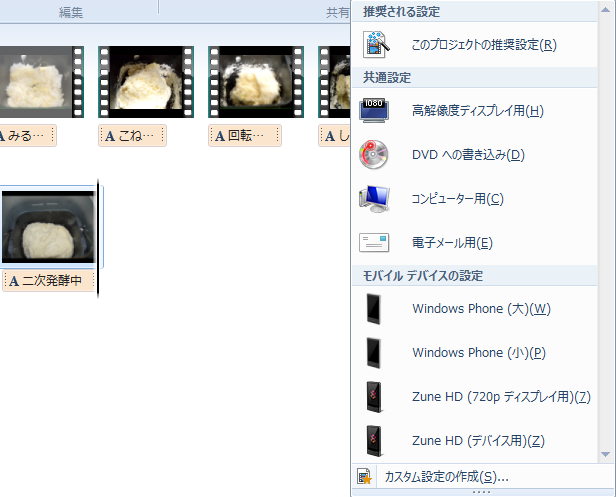
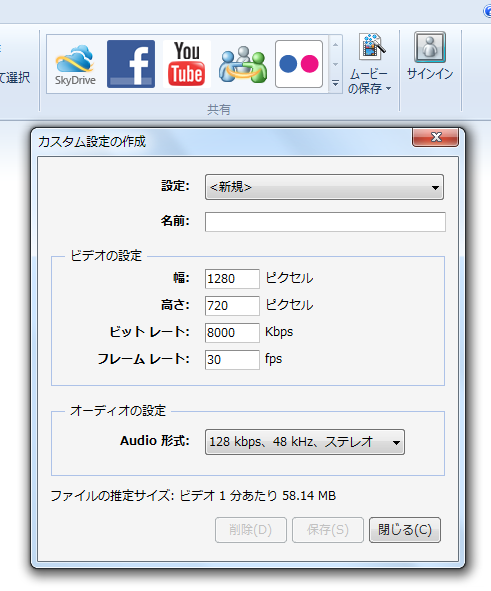
|
 Re: 動画編集・Windows Live ムービーメーカー ( No.3 ) Re: 動画編集・Windows Live ムービーメーカー ( No.3 ) |
- 日時: 2014/01/16 19:05
- 名前: o6asan
- ムービーメーカーは,Windows7ではもともと入ってますが,Windows8では,Windows Essentialsを
落としてインストールしないといけないようです。Windows8が出たときにマルチメディア関係はずいぶん
後退したといわれましたが,この辺もそのひとつなのでしょうか。
どちらも,mp4にする機能があって,同一の.MOVを電子メール用というので,320x240にしてみたのですが,
元ファイルが 640x480 6.12MB のところ
Windows7 320x240 4.28MB
Windows8 320x240 6.72MB
という結果でした。Windows7のはともかく,Windows8のはどういうわけなんでしょうか。ビットレートは,
Windows8のは1500kbpsくらいでした。高いといえば,確かに高いです。
設定は,少しいじれるようですが,全く触らないで試しました。
|
 Re: 動画編集・Windows Live ムービーメーカー ( No.4 ) Re: 動画編集・Windows Live ムービーメーカー ( No.4 ) |
- 日時: 2014/01/17 06:00
- 名前: りり
- >ムービーメーカーは,Windows7ではもともと入ってますが
あっ、そうなんですか。WindowsLiveメールとか、私がトップに画像を貼った他のソフトもそうなのかな?
Windows8では、WindowsLiveメールが入っていなかったので、どうしようかと思ったのですが、オフィスが付いていたので、Outolookに設定してあげたことがあります。
最近のオフィスは、ディスクが付いていないので、ビックリしましたが。
少し前(Windows7?)まで、オフィス付きのパソコンのオフィス・ディスクを抜いて別売りし、ディスクは単体でまた売る…そのほうが利益になるらしい…というのが横行していたので、MSが対策したのかなと思いましたが。
なら、やはり、Windows7買った方が便利かも?
今でもWindows7入りが買えるようですから。
>元ファイルが 640x480 6.12MB のところ
>Windows7 320x240 6.72MB
>Windows8 320x240 4.28MB
あの…Windows7が 6.72MBと、元より増えているようですが、書き違いでしょうか?
|
 Re: 動画編集・Windows Live ムービーメーカー ( No.5 ) Re: 動画編集・Windows Live ムービーメーカー ( No.5 ) |
- 日時: 2014/01/17 09:27
- 名前: o6asan
- > あの…Windows7が 6.72MBと、元より増えているようですが、書き違いでしょうか?
失礼しました。Windowa7とWindows8が逆です。今訂正しました。
.MOVから.mp4にすると,あまり圧縮効果はないでしょうが,それにしてもなんで大きくなるのでしょうか。
640x480 ---> 320x240 なんですから,それだけでも他の条件を変えなければ小さくなるべきだと思うのですが。
Windows ムービーメーカーの元の設定のままでやったんですがねぇ。Windowsのおまけですから,使ってみようと,
はじめての動画編集がこれという方もあるでしょうが,戸惑いますよね。
Windows ムービーメーカーなんですが,どうもLiveが取れてるみたいです。
|
 Re: 動画編集・Windows Live ムービーメーカー ( No.6 ) Re: 動画編集・Windows Live ムービーメーカー ( No.6 ) |
- 日時: 2014/01/17 09:44
- 名前: りり
- >Windows ムービーメーカーなんですが,どうもLiveが取れてるみたいです
http://www18.atwiki.jp/live2ch/pages/228.html
最新バージョンのムービーメーカーについて
・最新バージョンのムービーメーカー(2012年8月公開)は、「Windows Live ムービーメーカー」から「Live」の文字が削除され、「Windows ムービーメーカー」という名称に変更されました。
Windows XP時代のムービーメーカーの名称も「Windows ムービーメーカー」だったため、むかしの名称に再変更されたことになります。
・ムービーメーカーの名称は変遷しており、「Windows ムービーメーカー」(XP / Vista時代)
→「Windows Live ムービーメーカー」(Vista / 7時代)
→「Windows ムービーメーカー」(7 / 8時代)と、時代によって名称が異なっています。
・このページでは、古いバージョンであるWindows Live ムービーメーカーの解説を扱っています。
最新バージョンのムービーメーカーを使用する場合は、Windows ムービーメーカーをご覧ください。
Windows 7 / 8の場合、最新バージョンのムービーメーカーの使用を推奨します。
と書かれています。
ちょっと紛らわしいですね。
|
 Re: 動画編集・Windows( Live) ムービーメーカー ( No.7 ) Re: 動画編集・Windows( Live) ムービーメーカー ( No.7 ) |
- 日時: 2014/01/27 17:38
- 名前: りり
- o6asanさんが、( No.3 )で
>Windows8が出たときにマルチメディア関係はずいぶん後退したといわれましたが,この辺もそのひとつなのでしょうか。
と、書かれていますが、特にDVD関係は、ひどいことになっているようです。
Windows8でも、動画編集は、Windowsムービーメーカーをダウンロードして使えば良いのですが…
今、スライドショーをDVDに焼いて配りたいと結構頑張っている高校三年生の子の相談に乗っているのですが、もっているのが、
PC-VW970LS
http://121ware.com/navigate/products/pc/131q/02/valuestar/vsw/software/pc-vw970ls.html
やはりメーカー製ですと、Windows ムービー メーカーを入れて売っているようです。
で、ダウンロードの手間がなくて良いと思ったら、それをDVD-Videoとして焼くソフトが入っていないのです。
ドライブは、ブルーレイ・3D対応とかで、データとしては焼けますが、プレーヤーで再生できる形では焼けないのです。
焼き込みソフトのおまけは、Roxio CreatorLJが付いているのですが、DVD-Videoとして焼く機能は削られています。
XPの時代なら、NECのおまけで間に合ったのですよーーー
http://todos.xsrv.jp/1patioculture/todos.cgi?mode=&no=18&p=12
ムービーライターは、簡単な編集をして、サッとDVDに焼けたのです。
それだけでなく、なんと!
PC-VW970LSには、CyberLink PowerDVDがおまけとして入っていますから良いのですが、
Windows8では、コーデックがあっても、Windows Media Playerでは、DVDを視聴できるようにならないんですって!
Win7なら、Windows Live ムービーメーカーがWindows DVDメーカーと連携して、保存の形をDVD-Videoとして焼くにすれば、すぐできるのです。
でも、Windows8では、DVD作成ソフトを入れても、このようにWindowsムービーメーカーと連携するようにはならないんだそうです。
これは、ひどく不便ですし、この後退は、あんまりですねーーー
で、今、Windowsムービーメーカーで編集したものをDVD-Videoとして焼くための良いフリーソフトで悩んでいます。
お薦めがあったら、是非、教えてください!
 |
 Re: 動画編集・Windows( Live) ムービーメーカー ( No.8 ) Re: 動画編集・Windows( Live) ムービーメーカー ( No.8 ) |
- 日時: 2014/01/27 19:45
- 名前: o6asan
- こんばんは。
Windows7のDVDメーカーでは苦い思い出があります。
バージョンによっても違いがあるかもしれないのですが,DVD-Videoをファイナライズしてくれないため,
家庭用のDVDプレーヤで再生できませんで,親戚に配った親族寄りのDVDを回収したことがあります。
で,その時に使ったのが,定番のImgBurnです。
現在のImgBurnにはいろいろおまけがついてくるので,それらは絶対にインストールしないようにしてください。
ImgBurn本体は問題のないソフトです。
Windows8の場合は,さらにDVD Flick v2あたりで,前もってDVDファイルにしてやる必要があります。
http://sourceforge.net/projects/dvdflick-v2/files/
Windows8のWMVは認識してくれませんでしたが,mp4にしておけば,使えるようです。
昔は,ImgBurnもDVD Flickも日本語化版ありました。今もどこかにあるかもしれません。
|
 Re: 動画編集・Windows( Live) ムービーメーカー ( No.9 ) Re: 動画編集・Windows( Live) ムービーメーカー ( No.9 ) |
- 日時: 2014/01/27 20:44
- 名前: りり
- o6asanさん、どうもありがとう。
DVD Flickというのは、見かけたのですが、DVDファイルにして焼くまで一貫してできると良いかなーと探していました。
今、見ると
http://freesoft.tvbok.com/freesoft/dvd_copy/dvd_flick.html
3.DVD-Rメディア等に焼付けの作業まで可能(ImgBurnが含まれています)
と書いてあります。
これなら、良いでしょうか?
ただし、家庭用DVDプレーヤーとの相性があるみたいですね。
あと、Windows7のDVDメーカーは、自動的にはファイナライズしないようで、ネットにたくさん相談が出ていました。
http://www.justanswer.jp/os/7tgsa-.html
>DVDメーカーで作成したDVDはファイナライズされていないようです。ファイナライズするには,Windows エクスプローラーで、ディスク書き込み用ドライブをクリックして、ツール バーの [セッションを閉じる] をクリックします。この方法は,以下のマイクロソフト社のサイトで案内されています。
http://windows.microsoft.com/ja-JP/windows7/Close-or-finalize-a-CD-or-DVD
DVD-Videoとして焼いたなら、追記などあり得ないので、ファイナライズしないのは変ですけどね。
|
 Re: 動画編集・Windows( Live) ムービーメーカー ( No.10 ) Re: 動画編集・Windows( Live) ムービーメーカー ( No.10 ) |
- 日時: 2014/01/27 22:49
- 名前: o6asan
- > これなら、良いでしょうか?
確認してみました。sourceforge.netに移ったDVD Flick v2にも,ImgBurnは同梱のようです。
バージョンはわずかに古めの2.4.4.0です。
試してみたら,Windows8上でもそのまま焼けるようです。
関連の設定は,Project settings のBurningにありました。
> 家庭用DVDプレーヤーとの相性があるみたいですね。
この辺よく覚えていないのですが,DVD-videoの家庭用プレーヤはファイルの焼き順にうるさいので,
DVDファイルを作った後,よくisoにしてから焼いていました。isoにするときに,ファイル順のチェックが
入ると思います。

|